maxwell后处理永磁体退磁仿真步骤及设置
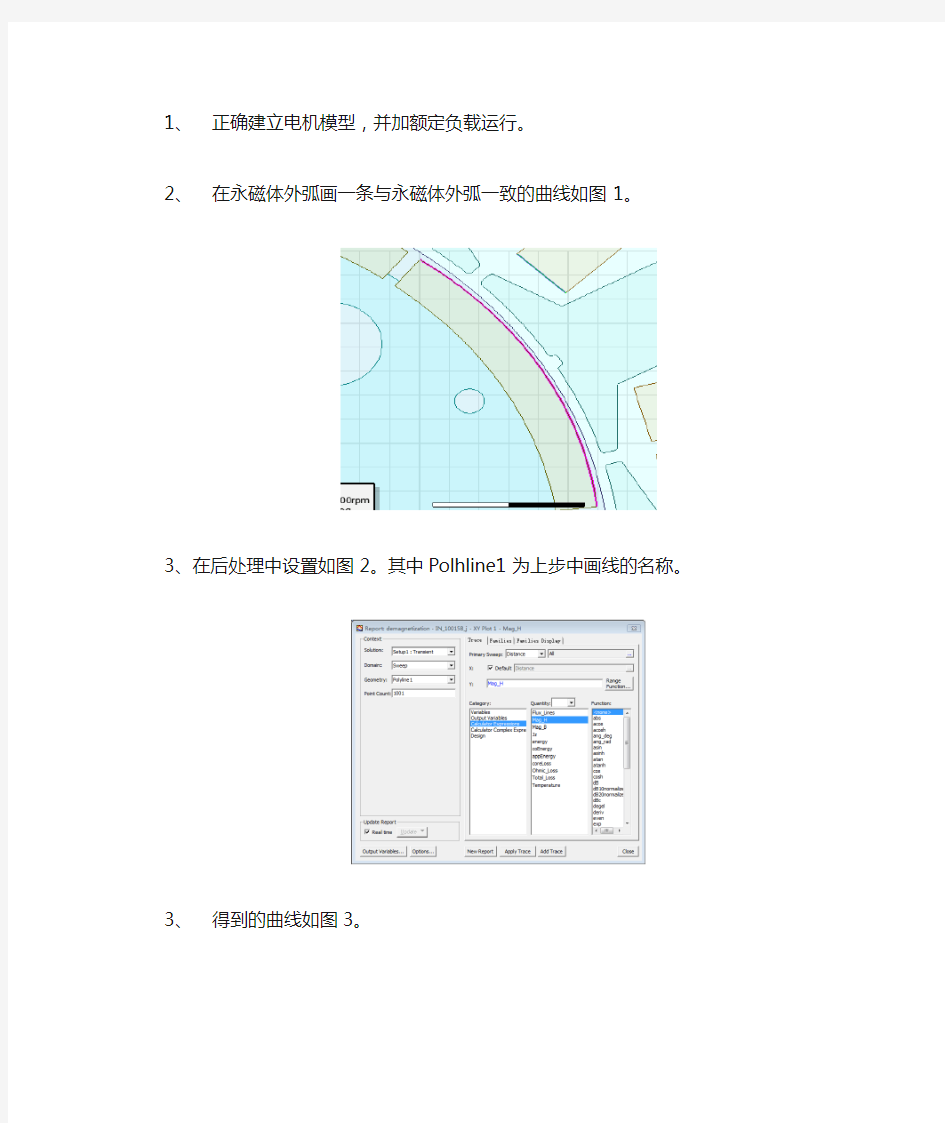
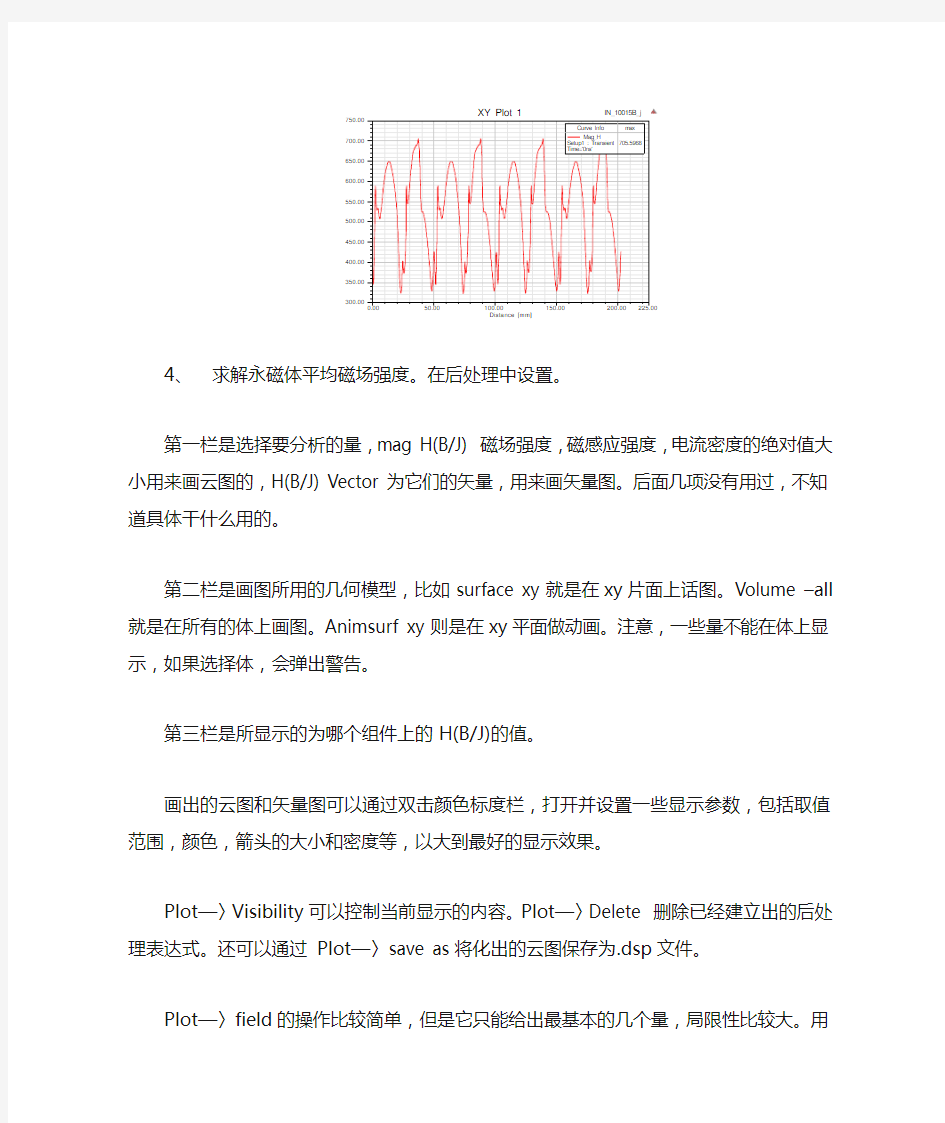
1、正确建立电机模型,并加额定负载运行。
2、在永磁体外弧画一条与永磁体外弧一致的曲线如图1。
3、在后处理中设置如图2。其中Polhline1为上步中画线的名称。
3、得到的曲线如图3。
4、求解永磁体平均磁场强度。在后处理中设置。
第一栏是选择要分析的量,mag H(B/J)磁场强度,磁感应强度,电流密度的绝对值大小用来画云图的,H(B/J) Vector为它们的矢量,用来画矢量图。后面几项没有用过,不知道具体干什么用的。
第二栏是画图所用的几何模型,比如surface xy就是在xy片面上话图。Volume –all 就是在所有的体上画图。Animsurfxy则是在xy平面做动画。注意,一些量不能在体上显示,如果选择体,会弹出警告。
第三栏是所显示的为哪个组件上的H(B/J)的值。
画出的云图和矢量图可以通过双击颜色标度栏,打开并设置一些显示参数,包括取值范围,颜色,箭头的大小和密度等,以大到最好的显示效果。
Plot—〉Visibility可以控制当前显示的内容。Plot—〉Delete 删除已经建立出的后处理表达式。还可以通过Plot—〉save as将化出的云图保存为.dsp文件。
Plot—〉field的操作比较简单,但是它只能给出最基本的几个量,局限性比较大。
用Calculator 可以实现它里面所有的功能,而且可以扩展到其它的量的计算。
下面具体介绍一下Calculator中各个按钮的作用。把显示区域当作一个堆栈来操作。最上为栈顶,最下为栈底。
Push:将当前栈顶信息重行操作一遍,放在栈顶。
Pop:将栈顶操作出栈。
RlDn:将栈内的操作向下循环。
RlUp:将栈内的操作向上循环。
Exch:将栈顶的两条语句交换位置。
Clear:清空栈内的内容。
Undo:撤销操作。
Input:输入,获得一些基本的数据。
Qty:一些基本的计算结果,包括B、H、J、能量等;
Geom:几何形状。包括点、线、面、体。这些元素一方面可以是前处理建模时候形成的,也可以根据需要,通过后处理器中的Geometry中相关选项创建。
μ、C,及一些单位转换时候所差的系数。
Const:一些常数。比如
Num:输入的数字。
Func:一些公式。
Read:从之前保存的数据中读取,一般为.reg文件。
General:一般的操作,包括加减乘除、求反、求绝对值、平滑(smooth)、规定取数值的范围(Domain)。
Scalar:对标量的操作。
Vec? 将标量转化为矢量的x,y,z值。
其它的很容易理解,这是Iso我也不是很明白它是什么意思。
Vector:对矢量的操作。
Scal?将矢量的一个分量作为标量计算。
Matl…将矢量乘或者除以一个电导率和磁导率。
Mag 取矢量的模。
Dot /Cross 点乘和叉乘
Divg/Curl 散度和旋度
Tangent 某一点的矢量值在切线方向上的投影
Normal 某一点的矢量值面的法向上的投影。
Unit Vec?这个我也没有搞清楚
Output 输出
Draw 画出在后处理器中创建的几何模型
Plot 画出calculator中存贮的在点线面体上的值。首先求出你需要画图的值,比如洛仑兹力密度用F=BxJ,如果画云图然后smooth命令来改善一下显示的效果,再在Geom中选择要显示出计算值的几何模型。然后Plot就好。可以画出来的量有:1、面和体上的标量;2、面上的矢量;3、3维线上的标量和矢量;4、点上的标量和矢量。
Anim 动画制作,主要用在瞬态计算里面。
2D plot 一般用来画出一条线上的标量值。横轴为先段上点到该线段起点的距离,纵轴为要求得值。比如要知道电流沿导体厚度的分布规律时,可以沿导体厚度创建一条线,然后取得电流密度,2DPlot就可以画出电流密度随厚度的变化曲线。
Value 取得一系列的值,比如可以将上面例子中的点的坐标和对应的电流密度值对应起来,然后通过write命令写入到一个.reg文件中。方便对数据进行其它的分析,例如和理论值比较等。
Eval 对直接能得出一个常量的公式求出其结果。例如电流密度对一个面积分,就得
到其电流。现Qry-〉J,Geom-〉surface …,?,eval。就能得到结果。
Write 将结果写入文件。
Export 将数据导出,可以根据已经存有坐标的文件,到坐标相对应的值或者按栅格导出,即先将一个面划分成许多方形的小格子,导出格子每个顶点处对应的值。首先选择你要导出的量,然后根据需要选择。
为清楚以图例说明本例的具体设置:
1 2
3 4
5 6 7
整体公式如图。
5、得到的永磁体平均磁场强度如图。
总结:由图和图结果可知磁场强度分别为705kA/m和650kA/m。若大于永磁体材料的矫顽力,则整体不会发生永磁体不可逆退磁。
简单的四则运算计算器程序
简单的四则运算计算器程序
注:1、报告内的项目或内容设置,可根据实际情况加以调整和补充。 2、教师批改学生实验报告时间应在学生提交实验报告时间后10日内。
附件:程序源代码 // sizheyunsuan.cpp : Defines the entry point for the console application. #include
Ansoft和Simplore联合仿真注意事项
1.Ansoft和Simplore联合仿真时,如果Ansoft中的模型类型是Transient,则必 须勾选Maxwell 2D -> Design Settings -> Advanced Product Coupling菜单中的Enable transient-transient link with Sim,否则在检查时会产生Cannot find the matching inductor in the imported file 这个错误。 2.Ansoft和Simplore联合仿真时,Simplore软件控制着仿真步长,也控制着 Ansoft模型的旋转速度(或者称线速度)。 3.Ansoft和Simplore联合仿真的必要前提: 1)Ansoft模型必须可以求解(即可以进行运算)。 2)Ansoft模型必须含有机械运动(原文: must have mechanical motion) 3)Ansoft模型必须至少含有一个外部类型(external类型)的绕组。 4)Ansoft模型名不能含有非法字符(如空格) 5)建议:在与Simplore联合仿真之前,最好保证Ansoft模型可以单独进行 运算(即可以Solve without external windings) 4.Ansoft和Simplore联合仿真时,Ansoft软件内部设定的开始和停止时间会发 生变化(即由Simplore控制) 5.Ansoft的仿真停止时间必须大于或等于Simplore的仿真停止时间。 6.Ansoft和Simplore联合仿真,Ansoft模型必须含有:几何图形,运动的Band (moving band),材料,边界条件,external 类型的绕组,剖分。
计算器使用说明书
计算器使用说明书目录 取下和装上计算器保护壳 (1) 安全注意事项 (2) 使用注意事项 (3) 双行显示屏 (7) 使用前的准备 (7) k模式 (7) k输入限度 (8) k输入时的错误订正 (9) k重现功能 (9) k错误指示器 (9) k多语句 (10) k指数显示格式 (10) k小数点及分隔符 (11) k计算器的初始化 (11) 基本计算 (12) k算术运算 (12) k分数计算 (12) k百分比计算 (14) k度分秒计算 (15) kMODEIX, SCI, RND (15) 记忆器计算 (16) k答案记忆器 (16) k连续计算 (17) k独立记忆器 (17) k变量 (18) 科学函数计算 (18) k三角函数/反三角函数 (18) Ch。6 k双曲线函数/反双曲线函数 (19) k常用及自然对数/反对数 (19) k平方根﹑立方根﹑根﹑平方﹑立方﹑倒数﹑阶乘﹑ 随机数﹑圆周率(π)及排列/组合 (20) k角度单位转换 (21) k坐标变换(Pol(x, y)﹐Rec(r, θ)) (21) k工程符号计算 (22) 方程式计算 (22) k二次及三次方程式 (22) k联立方程式 (25) 统计计算 (27)
标准偏差 (27) 回归计算 (29) 技术数据 (33) k当遇到问题时 (33) k错误讯息 (33) k运算的顺序 (35) k堆栈 (36) k输入范围 (37) 电源(仅限MODEx。95MS) (39) 规格(仅限MODEx。95MS) (40) 取下和装上计算器保护壳 ?在开始之前 (1) 如图所示握住保护壳并将机体从保护壳抽出。 ?结束后 (2) 如图所示握住保护壳并将机体从保护壳抽出。 ?机体上键盘的一端必须先推入保护壳。切勿将显示屏的一端先推入保护壳。 使用注意事项 ?在首次使用本计算器前务请按5 键。 ?即使操作正常﹐MODEx。115MS/MODEx。570MS/MODEx。991MS 型计算器也必须至少每3 年更换一次电池。而MODEx。95MS/MODEx。100MS型计算器则须每2 年更换一次电池。电量耗尽的电池会泄漏液体﹐使计算器造成损坏及出现故障。因此切勿将电量耗尽的电池留放在计算器内。 ?本机所附带的电池在出厂后的搬运﹑保管过程中会有轻微的电源消耗。因此﹐其寿命可能会比正常的电池寿命要短。 ?如果电池的电力过低﹐记忆器的内容将会发生错误或完全消失。因此﹐对于所有重要的数据﹐请务必另作记录。 ?避免在温度极端的环境中使用及保管计算器。低温会使显示画面的反应变得缓慢迟钝或完全无法显示﹐同时亦会缩短电池的使用寿命。此外﹐应避免让计算器受到太阳的直接照射﹐亦不要将其放置在诸如窗边﹐取暖器的附近等任何会产生高温的地方。高温会使本机机壳褪色或变形及会损坏内部电路。 ?避免在湿度高及多灰尘的地方使用及存放本机。注意切勿将计算器放置在容易触水受潮的地方或高湿度及多灰尘的环境中。因如此会损坏本机的内部电路。 双行显示屏
Maxwell与Simplorer联合仿真方法及注意问题
三相鼠笼式异步电动机的协同仿真模型实验分析 本文所采用的电机是参照《Ansoft 12在工程电磁场中的应用》一书所给的使用RMxprt输入机械参数所生成的三相鼠笼式异步电动机,并且由RMxprt的电机模型直接导出2D模型。由于个人需要,对电机的参数有一定的修改,但是使用Y160M--4的电机并不影响联合仿真的过程与结果。 1.1 Maxwell与Simplorer联合仿真的设置 1.1.1Maxwell端的设置 在Maxwell 2D模型中进行一下几步设置: 第一步,设置Maxwell和Simplorer端口连接功能。右键单击Model项,选择Set Symmetry Multiplier项,如图1.1所示,单击后弹出图1.2的对话框。 图1.1 查找过程示意图
图1.2 设计设置对话框 在对话框中,选择Advanced Product Coupling项,勾选其下的Enable tr-tr link with Sim 。至此,完成第一步操作。 第二步,2D模型的激励源设置。单击Excitation项的加号,显示Phase A、Phase B、Phase C各项。双击Phase A项,弹出如图1.3所示的对话框。 图1.3 A相激励源设置 在上图的对话框中,将激励源的Type项设置为External,并勾选其后的Strander,并且设置初始电流Initial Current项为0。Number of parallel branch项按照电机的设置要求,其值为1。参数设置完成后,点击确定退出。 需要说明的一点是,建议在设置Maxwell与Simplorer连接功能即第一步之前,记录电压激励源下的电阻和电感。事实上,这里的电组和电感就是Maxwell 2D计算出的电机的定子电阻与定子电感。这两个数据在外电路的连接中会使用到,在后面会详细说明。 至此,Maxwell端的设置完毕。 1.1.2 Simplorer端的设置 Simplorer端的设置,主要是对电机外电路的设置,具体的电路会在空载实验和额定负载实验中详细给出,这里不再赘述。
Java带计算过程的计算器课程设计报告
保存计算过程的计算器 Java程序设计课程设计报告保存计算过程的计算器 目录 1 概述.............................................. 错误!未定义书签。 1.1 课程设计目的............................... 错误!未定义书签。 1.2 课程设计内容............................... 错误!未定义书签。 2 系统需求分析.......................................... 错误!未定义书签。 2.1 系统目标................................... 错误!未定义书签。 2.2 主体功能................................... 错误!未定义书签。 2.3 开发环境................................... 错误!未定义书签。 3 系统概要设计.......................................... 错误!未定义书签。 3.1 系统的功能模块划分......................... 错误!未定义书签。 3.2 系统流程图................................. 错误!未定义书签。4系统详细设计........................................... 错误!未定义书签。 5 测试.................................................. 错误!未定义书签。 5.1 测试方案................................... 错误!未定义书签。 5.2 测试结果................................... 错误!未定义书签。 6 小结.................................................. 错误!未定义书签。参考文献................................................ 错误!未定义书签。附录................................................ 错误!未定义书签。 附录1 源程序清单...................................... 错误!未定义书签。
实用计算器程序
目录 1.基本功能描述 (1) 2.设计思路 (1) 3.软件设计 (10) 3.1设计步骤 (10) 3.2界面设计 (10) 3.3关键功能实现 (12) 4.结论与心得 (14) 5.思考题 (15) 6.附录 (17) 6.1调试报告 (17) 6.2测试结果 (18) 6.3关键代码 (21)
实用计算器程序 1.基本功能描述 (1)可以计算基本的运算:加法、减法、乘法、除法。 (2)可以进行任意加减乘除混合运算。 (3)可以进行带任意括号的任意混合运算。 (4)可以进行单目科学运算:1/x、+/-、sqrt、x^2、e^2等。 (5)可以对显示进行退格或清除操作。 (6)可以对计算结果自动进行存储,并在用户需要的时候查看,并且可在其基础上进行再运算操作。 (7)界面为科学型和普通型,可在两界面间通过按钮转换。 2.设计思路 计算器属于桌面小程序,适合使用基于对话框的MFC应用程序设计实现。首先要思考的问题是:我的程序需要实现什么样的功能?需要哪些控件?需要哪些变量?需要哪些响应? 我们知道基于对话框的MFC应用程序的执行过程是:初始化、显示对话框,然后就开始跑消息循环列表,当我们在消息循环列表中获取到一个消息后,由相应的消息响应函数执行相应的操作。根据这个流程我们制定出计算器程序的程序框架主流程图,如下页图1所示。 根据程序主流程图可以看出,我们需要一些能响应用户操作的响应函数来实现我们的计算器相应按键的功能。
图1 程序主流程图 说明:所以流程图由深圳市亿图软件有限公司的流程图绘制软件(试用版)绘制,转 存PDF后导出为图片加入到word中的,所以可能会打印效果不好,但确实为本人绘制。
Maxwell平行板电容器2D仿真实例
实验要求: 综合训练项目一:平板电容器电场仿真计算2D仿真 目的和要求:加强对静电场场强、电容、电场能量的理解,应用静电场的边界条件建立模拟的静态电场,解决电容等计算问题;提升学生抽象思维能力、提高利用数学工具解决实际问题的能力。 成果形式:仿真过程分析及结果报告。用Ansoft Maxwell软件计算电场强度,并画出电压分布图,计算出单位长度电容,和电场能量,并对仿真结果进行分析、总结。将所做步骤详细写出,并配有相应图片说明。 一、平行板电容器描述 上下两极板尺寸:20*2(mm) 材料:pec(理想导体) 介质尺寸:20*6(mm) 材料:mica(云母) 激励:电压源 上极板电压:5V 下极板电压:0V 二、仿真步骤 1、建模 Project > Insert Maxwell 2D Design File>Save as>Planar Cap(工程命名为“Planar Cap”)选择求解器类型:Maxwell > Solution Type> Electric> Electrostatic(静电的) 创建下极板六面体Draw > Rectangle(创建下极板长方形) 将六面体重命名为DownPlate 大小:20*2(mm) Assign Material > pec(设置材料为理想导体perfect conductor) 创建上极板六面体Draw > Rectangle(创建上极板六面体) 大小:20*2(mm) 将六面体重命名为UpPlate Assign Material > pec(设置材料为理想导体perfect conductor) 创建中间的介质六面体Draw > Rectangle(创建中间介质六面体)
Maxwell的一些操作操作技巧
Maxwell的一些操作操作技巧 我很早前发的一个帖子 从simwe上复制粘贴过来 希望对大家有用 PS: 为了节约大家的银子,就没有发word版本的附件了 这个写的是maxwell 10.0版本时候的 现在大家可能都用11.0了,11.0跟10.0相比变化还是很大的,到11.0时候我就没有用过了 在此抛砖引玉,希望有人来个11.0的介绍 老早就说把Maxwell后处理的一些操作给整理一下,可是一直比较忙。 昨天写了大半天,可是越写越发现自己知道的东西好少,而且我以前一直都没有发现关于后处理的帮助,但还是尽我所知写了些东西。希望对大家有所帮助。 我主要是把关于后处理器的一些操作的功能写出来了。其实后处理对理论要求还是很高的,因为求解得出的只有一些基本的量,比如BHJ,其他你想得到的就要用各种公式得到了。 我还把前处理一些我以前走了点弯路的地方也写出来了。也希望由我开个头,大家把自己知道的觉得对大家有用的东西都整理一下,贴出来,让别人少走点弯路。 其实有些东西你会了可能觉得很简单,但是初学者可能要摸索很久。 一、模型建立 Draw模块中各个选项介绍。 File就不用多说了。 Edit Attribute 用来改变已经建立模型的属性。主要有名称、颜色。 Visibility 用来改变模型是否显示出来。 View setup grid 用来设置坐标系,工作平面的大小,以及工作平面中鼠标可选择的最小距离。这对有时候直接用鼠标建图形比较有用。 Coordinates 设置坐标系,可以将坐标系原点移到到当前选取的点的位置。还可以旋转坐标系。在取截面或者局部由面旋转成体的时候比较有用 Lines 生成线。如果生成的线闭合,则Covered选项可选,选择后生成以闭合线为边
simplorer-maxwell联合仿真实例
T1T2T3T4
Co-simulation with Maxwell Technical Background The co-simulation is the most accurate way of coupling the drive and the motor model. The advantage of this method is the high accuraty, having the real inverter currents as source in Maxwell and the back emf of the motor on the inverter currents as source in Maxwell, and the back-emf of the motor on the inverter side. The transient-transient link enables the use to pass data between Simplorer and Maxwell during the simulation: Maxwell2D and Maxwell3D can be used Simplorer and Maxwell will run altogether Simplorer is the Master, Maxwell is the slave At a given time step, the Winding currents and the Rotor angle are passed from Simplorer to Maxwell, the Back EMF and the Torque are passed from Maxwell to Simplorer The complexity of the drive system and of the mechanical system is not The complexity of the drive system and of the mechanical system is not limited Insights on the coupling Method The Simplorer time steps and the Maxwell time steps don’t have to be the same. Usually, Simplorer requires much more time steps than Maxwell. Assume the current simulation time is t Simplorer, based on the previous time steps, gives a forward meeting time t1to Maxwell where both simulators will exchange data. Between t0and t1, both code run by themselves. At t 1, both codes exchange data. If during the t0-t1period, some event appears on Simplorer side (state graph transition, large change of the pp p(g p,g g dynamic of the circuit), Simplorer will roll back to t0and set a new forward meeting time t1’, t1’< t1.
从零开始3D maxwell磁场仿真之边界条件
从零开始学习3D MAXWELL之边界条件 MAXWELL仿真电磁场的本质还是计算麦克斯维尔方程,所以要定义仿真的边界条件,这样才能得到方程的解。3D仿真一共有六种求解类型,为静磁场/涡流/瞬态磁场/静电场/传导/瞬态电场。每一种求解类型都有边界条件。 1,静磁场求解器边界条件 默认边界条件示意图如下:(默认边界条件普遍存在于Maxwell 3D仿真的各种求解器中。正确应用默认边界条件,求解域的设置非常关键。尼曼边界条件将磁场限定在边界之内。当磁场较封闭或求解域足够大时,应用尼曼边界条件才会得到相对正确的分析结果。)
磁场边界条件:磁场边界条件指定在求解域表面:1)定义切向方向磁场强度为零的边界条件:选择要添加边界条件的面--增加切线方向磁场强度为零的磁场;2)定义正切磁场边界条件:选择要添加边界条件的面--增加正切磁场--增加X/Y方向的磁场分量值--在坐标系统中定义X/Y矢量或是使用默认值;(正切方向为零,磁场方向与表面垂直)(磁场边界条件,磁场的切向分量被指定为预定义的值,但如果该分量的值被指定为0,则其效果与Zero Tangential H Field相同,磁场与该边界垂直,适用于施加外部磁场,如地磁仿真。) 绝缘边界条件,除电流无法穿过边界以外,其他特性与Neumann边界相同,适用于2个接触导体之间完美绝缘的薄片。
(未添加绝缘边界条件) (添加绝缘边界条件后) 对称边界条件:对称边界条件适合几何对称或是磁场对称的结构。对称边界条件,奇对称(磁力线正切),磁场与边界正切,磁场法向分量为0;偶对称(磁力线垂直),磁场与边界垂直,磁场切向分量为0。对称边界条件主要用来减少仿真时间,增加计算效率。
JAVA保存计算过程的计算器课程设计报告
JAVA保存计算过程的计算器课程设计 报告 1 2020年4月19日
保存计算过程的java计算器 目录 1 概述................................................................................. 错误!未定义书签。 1.1 课程设计目的 ............................................... 错误!未定义书签。 1.2 课程设计内容 ............................................... 错误!未定义书签。 2 系统需求分析 .................................................................... 错误!未定义书签。 2.1 系统目标 ....................................................... 错误!未定义书签。 2.2 主体功能 ....................................................... 错误!未定义书签。 2.3 开发环境 ....................................................... 错误!未定义书签。 3 系统概要设计 .................................................................... 错误!未定义书签。 3.1 系统的功能模块划分.................................... 错误!未定义书签。 3.2 系统流程图 ................................................... 错误!未定义书签。4系统详细设计 .................................................................... 错误!未定义书签。 5 测试 .................................................................................... 错误!未定义书签。 5.1 测试方案 ....................................................... 错误!未定义书签。 5.2 测试结果 ....................................................... 错误!未定义书签。 6 小结 .................................................................................... 错误!未定义书签。参考文献 ............................................................................... 错误!未定义书签。附录.................................................................................... 错误!未定义书签。
JAVA保存计算过程的计算器课程设计报告
J A V A保存计算过程的 计算器课程设计报告-CAL-FENGHAI-(2020YEAR-YICAI)_JINGBIAN
保存计算过程的java计算器 目录 1 概述 ....................................................................................................... 错误!未定义书签。 课程设计目的....................................................................... 错误!未定义书签。 课程设计内容....................................................................... 错误!未定义书签。 2 系统需求分析 .......................................................................................... 错误!未定义书签。 系统目标............................................................................... 错误!未定义书签。 主体功能............................................................................... 错误!未定义书签。 开发环境............................................................................... 错误!未定义书签。 3 系统概要设计 .......................................................................................... 错误!未定义书签。 系统的功能模块划分........................................................... 错误!未定义书签。 系统流程图........................................................................... 错误!未定义书签。4系统详细设计 .......................................................................................... 错误!未定义书签。 5 测试........................................................................................................... 错误!未定义书签。 测试方案............................................................................... 错误!未定义书签。 测试结果............................................................................... 错误!未定义书签。 6 小结........................................................................................................... 错误!未定义书签。参考文献...................................................................................................... 错误!未定义书签。附录 .......................................................................................................... 错误!未定义书签。 附录1 源程序清单 ...................................... 错误!未定义书签。
Java课程设计保存过程的计算器
Java 课程设计报告 保存计算过程的计算器的设计 专业 计算科学与技术(网络技术) 学生姓名 班 级 学号 1 指导教师 完成日期
目录 1设计要求 (1) 2总体设计 (1) 2.1 CalculatorWindow类设计 (2) 2.2 NumberButton类设计 (2) 2.3 OperationButton类设计 (2) 2.4 HandleDigit类设计 (2) 2.5 HandleOperation类设计 (2) 2.6 HandleDot类设计 (3) 2.7 HandleEquality类设计 (3) 2.8 HandleSin类设计 (3) 2.9 HandleBack类设计 (3) 2.10 HandleClear类设计 (3) 2.11 HandlePOrN类设计 (3) 3详细设计 (3) 3.1CalculatorWindow类 (3) 3.2NumberButton类 (9) 3.3 OperationButton类 (10) 3.4 HandleDigit类 (11) 3.5 HandleOperation类 (13) 3.6 HandleDot类 (16) 3.7 HandlePOrN类 (18) 3.8 HandleEquality类 (19) 3.9 HandleSin类 (22) 3.10 HandleBack类 (24) 3.11 HandleClear类 (26) 4代码调试问题 (28) 5软件发布 (28) 6程序运行效果 (28) 7设计心得 (30)
保存过程的计算器的设计 1 设计要求 Windows 2000/XP系统中的“计算器”是一个方便实用的计算机工具,但是没有提供显示计算过程的功能。本计算器所遵循的计算规则与Windows 2000/XP系统中的“计算器”相同,出了具有普通的计算功能外,还具有现实计算过程,保存计算过程的功能。 (1)单击“计算器”上的数字按钮(0、1、2、3、4、5、6、7、8、9)可以设置参与计算的运算数。 (2)单击“计算器”上的运算符按钮(+、-、*、/)可以选择运算符号。 (3)单击“计算器”上的函数按钮可以显示相应的函数值。 (4)单击“计算器”上的“=”按钮显示计算结果。 (5)在一个文本框中显示当前的计算过程,在一个文本区中显示以往的计算过程和发生计算时的系统时间。 (6)单击“保存”按钮可以将文本区中的全部计算过程保存到文件;单击“复制”按钮可以将文本区中选中的文本复制到剪贴板;单击“清除”按钮可以清楚文本区中的全部内容。 2 总体设计 在设计计算器时,可以编写11个Java源文件:CalculatorWindow.java、NumberButton.java、OperationButton.java、HandleDigit.java、HandleOperation.java、HandleDot.java、HandleEquality.java、HandleSin.java、HandleBack.java、HandleClear.java、HandlePOrN.java。 计算器除了上述的11个Java源文件给出的类外,还需要Java提供的一些重要的类,入JButton、JTextField、JTextArea和LinkedList等。 图2.1 类之间的组合关系
Calc 计算器说明
Calc 计算器说明 “计算器”概述 使用“计算器”可以完成任意的通常借助手持计算器来完成的标准运算。“计算器”可用于基本的算术运算,比如加减运算等。同时它还具有科学计算器的功能,比如对数运算和阶乘运算等。 执行简单的计算 键入计算的第一个数字。 单击“+”执行加、“-”执行减、“*”执行乘或“/”执行除。 键入计算的下一个数字。 输入所有剩余的运算符和数字。 单击“=”。 注意 通过按 NUM LOCK 键,数字键盘也可以用来输入数字和运算符。 执行科学计算 单击“查看”菜单中的“科学型”。 单击某一数制。 单击要使用的显示大小,然后继续计算。 注意 对于十六进制、八进制及二进制来说,有四种可用的显示类型:四字(64 位表示法)、双字(32 位表示法)、单字(16 位表示法)和
字节(8 位表示法)。对于十进制来说,有三种可用的显示类型:角度、弧度和梯度。 通过按 NUM LOCK 键,数字键盘也可以用来输入数字和运算符。 执行统计计算 单击“查看”菜单中的“科学型”。 键入首段数据,然后单击“Sta”打开“统计框”。 单击“返回(R)”返回到“计算器”,再单击“Dat”保存该数值。 键入其余的数据,每次输入之后单击“Dat”。 单击“Ave”、“Sum”或“s”。 注意 通过按 NUM LOCK 键,数字键盘也可以用来输入数字和运算符。 “Ave”计算保存在“统计框”中值的平均数,“Sum”计算值的总和,而“s”计算标准误差。 当所有的数据录入完成后,单击“Sta”可以看到数据列表。 “统计框”可以记录您在对话框底部保存的数值个数。要从列表中删除某个数值,请单击“清零(c)”。如果要删除所有数值,请单击“全清(A)”。单击“加载(L)”可将计算器显示区的数字改为在“统计框”内选定的数字。 在标准型和科学型间转换数据 单击“MS”存储显示的数字。 在“查看”菜单上,单击所需的视图。
ANSOFT MAXWELL数据处理方法
合成一个面 如果操作过程中提示你操作会失去原来的面或者线的时候,不妨把面或者线先copy,操作了之后再paste就好。 Solid 用来生成体。 第一栏用来直接生成一些规则的体。Sweep是通过旋转、拉伸面模型得到体。 第二栏是对体进行一些布尔操作,如加减等。Split是将一个体沿一个面(xy、yz、xz)劈开成两部分,可以选择要保留的部分。在减操作时,如有必要,还是先copy一下被减模型。 第三栏cover surface是通过闭合的曲面生成体。 Arrange 选取模型组件后,对模型组件进行移动、旋转、镜像(不保存原模型)、缩放等操作。Options 用来进行一些基本的设置。单位的转换,检查两个体是否有重叠(保存的时候会自动检查)、设置background大小、定义公式以及设置颜色。 二、材料设置 相对比较简单,Maxwell材料库自带了一些常用的材料,如果没有可以自己新建一个材料。Material—〉Add,输入文件名,及相关的参数即可。如果BH曲线是非线性的,就,在 B-H Nonlinear Material 前面打勾,就会有自己输入BH曲线的选项,自己输入就好。但是要注意BH曲线是单调递增的。 新建的材料还可以设置为理想导体和各向异性的材料。 三、边界条件/激励的设置 边界条件在3D模型中用的相对比较少,因为模型外层可以设置为真空区域,边界条件可以自动给出,如果是对称模型就可以设置相关的边界条件了。我曾经做一个轴对称模型,相用模型的 1/4计算,不过边界条件设置没有设对,可以自己摸索一下。 关于激励的设置,在加载电流的时候,最重要的一点是要将模型建立成一个回路。否则的话无法得到正确的结果。在回路中加电源的位置建一个截面,在截面上加载就好,注意截面要是平面,不能为曲面。 在进行瞬态分析的时候,Model—〉set eddy effect处设置有涡流效应的导体,处于有源回路上的导体不能设置涡流效应。瞬态分析激励设置时,先将加载的面设置为Source : coil Terminal。然后在Model—〉Winding Setup中设置。一般是Function 里面,先定义一个Dataset,第一项为时间,第二项为对应的激励值。然后用一个常量外推函数得到所要的值,格式为source_name=pwlx(T,constant,dataset_name).在设置激励的地方填上 source_name就好。 四、求解量设置 可以设置求解力、力矩、电感、Core loss的部件。比如在设置求解力的时候可以先取一个组件名,然后选中该组件包含的导体。力的求解选项中可以设置求解洛仑兹力和虚功力两种。在一般条件下,两者的误差很小,但是在饱含铁区的模型中,用洛仑兹力求解会有很大的误差。 五、求解设置 Option 里面设置一般的求解选项。一般选用默认值就好了。只是在进行瞬态分析的时候,建议先用同一个模型进行静态分析,然后将网格数据,所有以fileset1和fileset2命名的文件拷贝到瞬态分析的工程目录下面,将Starting Mesh设置成Current。这时候进行瞬态分析的时候采用的就是静态分析时候的网格,求解精度比较高。因为瞬态分析中,默认的网格仅进行一次简单的划分,而且没有能量误差的判断,所以求解的精度不能保证,但是这种设置有时候可能一次成功不了,可以多试几次,计算了一步,然后停下来,看看网格划分,如果是采用静态的网格划分,则继续,否则重新来。
Windows下自带的计算器使用指导
Windows下自带的计算器用的也挺多了,但是基本上都是做一些简单的加减乘除,坦白讲,之前我甚至连CE和C两个键的区别都搞不太清楚,更不要说那些MR/MS/M+/M-/MC了。带着学习的心情,我打开了Windows 7下的计算器极其帮助,当然还有baidu/google。想不到,从此一个崭新的世界出现在了我的面前。 这个计算器的功能是如此的强大,尤其对于一个程序员,更是相当的上手,不善加利用,简直就是暴殄天物。下面大概介绍一下其功能与用法。 一、标准计算器 这是最常用也是最简单的模式,加减乘除,开方倒数,相信每个人都很熟悉,我觉得需要注意的几点是: 1.CE/C:CE表示Clear Error,是指你清楚你当前的错误输入;而C表示Clear, 是指清楚整个计算。比如你输入1+2之后,按CE会清除第二个参数2,你 可以继续输入其他数和第一个参数1相加。而C则整个的删除1+2这个计 算,你需要重新开始一个计算。 2.MC/MR/MS/M+/M-:M表示Memory,是指一个中间数据缓存器, MC=Memory Clear, MR=Memory Read, MS=Memory Save, M+=Memory Add, M-=Memory Minus,可以用一个例子来演示:(7-2) * (8-2)= 先输入7,按MS保存,输入2,按M-与缓存器中的7相减,此时缓存器 中的值为5;然后计算8-2,得出结果为6,输入*相乘,按MR读出之前保 存的数5,按=得出结果30,算完后按MC清除缓存器。 3.% :几番尝试,我还是不怎么理解这个操作的意义何在,其规则是将前两 个操作数相乘并取其百分值,而与操作符没有任何关系,如下:
ansoft maxwell em教程
仿真ANSOFT MAXWELL 使用说明 合成一个面 如果操作过程中提示你操作会失去原来的面或者线的时候,不妨把面或者线先copy,操作了之后再paste就好。 Solid 用来生成体。 第一栏用来直接生成一些规则的体。Sweep是通过旋转、拉伸面模型得到体。 第二栏是对体进行一些布尔操作,如加减等。Split是将一个体沿一个面(xy、yz、xz)劈开成两部分,可以选择要保留的部分。在减操作时,如有必要,还是先copy一下被减模型。第三栏cover surface是通过闭合的曲面生成体。 Arrange 选取模型组件后,对模型组件进行移动、旋转、镜像(不保存原模型)、缩放等操作。 Options 用来进行一些基本的设置。单位的转换,检查两个体是否有重叠(保存的时候会自动检查)、设置background大小、定义公式以及设置颜色。 二、材料设置 相对比较简单,Maxwell材料库自带了一些常用的材料,如果没有可以自己新建一个材料。Material—〉Add,输入文件名,及相关的参数即可。如果BH曲线是非线性的,就,在B-H Nonlinear Material 前面打勾,就会有自己输入BH曲线的选项,自己输入就好。但是要注意BH曲线是单调递增的。 新建的材料还可以设置为理想导体和各向异性的材料。 三、边界条件/激励的设置 边界条件在3D模型中用的相对比较少,因为模型外层可以设置为真空区域,边界条件可以自动给出,如果是对称模型就可以设置相关的边界条件了。我曾经做一个轴对称模型,相用模型的1/4计算,不过边界条件设置没有设对,可以自己摸索一下。 关于激励的设置,在加载电流的时候,最重要的一点是要将模型建立成一个回路。否则的话无法得到正确的结果。在回路中加电源的位置建一个截面,在截面上加载就好,注意截面要是平面,不能为曲面。 在进行瞬态分析的时候,Model—〉set eddy effect处设置有涡流效应的导体,处于有源回路上的导体不能设置涡流效应。瞬态分析激励设置时,先将加载的面设置为Source :coil Terminal。然后在Model—〉Winding Setup中设置。一般是Function 里面,先定义一个Dataset,第一项为时间,第二项为对应的激励值。然后用一个常量外推函数得到所要的值,格式为source_name=pwlx(T,constant,dataset_name).在设置激励的地方填上source_name就好。 四、求解量设置 可以设置求解力、力矩、电感、Core loss的部件。比如在设置求解力的时候可以先取一个组件名,然后选中该组件包含的导体。力的求解选项中可以设置求解洛仑兹力和虚功力两种。在一般条件下,两者的误差很小,但是在饱含铁区的模型中,用洛仑兹力求解会有很大的误差。 五、求解设置 Option 里面设置一般的求解选项。一般选用默认值就好了。只是在进行瞬态分析的时候,建议先用同一个模型进行静态分析,然后将网格数据,所有以fileset1和fileset2命名的文件拷贝到瞬态分析的工程目录下面,将Starting Mesh设置成Current。这时候进行瞬态分析
相关文档
- Maxwell平行板电容器2D仿真实例
- Maxwell仿真永磁同步电机步骤
- 微波仿真论坛_Maxwell软件使用技巧
- Maxwell仿真分析
- ansoft maxwell 入门及相关基础操作
- (完整版)Maxwell与Simplorer联合仿真方法及注意问题
- Maxwell与Simplorer联合仿真方法及注意问题模板
- Maxwell基础教程仿真实例
- SolidWorks建立模型导入到maxwell中仿真分析PPT课件
- WS04_Maxwell仿真永磁电机教程
- Ansoft_Maxwell简介与电场仿真实例
- sim_sim maxwell联合仿真遇到的问题及解决方法
- 从零开始3D maxwell磁场仿真之边界条件
- ANSOFT MAXWELL数据处理方法
- sim-sim-maxwell联合仿真遇到的问题及解决方法
- Maxwell与Simplorer联合仿真方法及注意问题(特选借鉴)
- Maxwell与Simplorer联合仿真方法及注意问题
- Maxwell与Simplorer联合仿真方法及注意问题
- Maxwell仿真永磁同步电机步骤
- ansoft maxwell 入门及相关基础操作
最新文档
- 甘肃省人事厅关于印发《甘肃省事业单位岗位结构比例管理
- 福岛核电站事件发生过程
- 福岛核事故对核电安全设计的启示
- 福岛核事故后的应急响应
- 福岛核电站发电原理
- 关于福岛核电站事件的剖析
- 福岛核事故的过程是怎样的
- 老房改造装修 旧房翻新应该注意的事宜
- 旧房装修心得(优秀4篇)
- 旧房装修施工方案
- 老房子装修笔记
- 老房改造流程
- 老房旧房翻新改造案例
- 老房改造装修 旧房翻新应该注意的事宜
- 旧房子翻新装修需要多少钱 改造旧房子的费用预算明细
- 老房子装修步骤详细说明 计、拆、改、装、配、晾、住
- 老房装修改造的流程
- 高中数学必修二综合测试题(含答案)
- 人教版高一物理必修二:综合测试卷(含答案和详细解析)
- 高中生物选择性必修二生物与环境综合卷含答案
